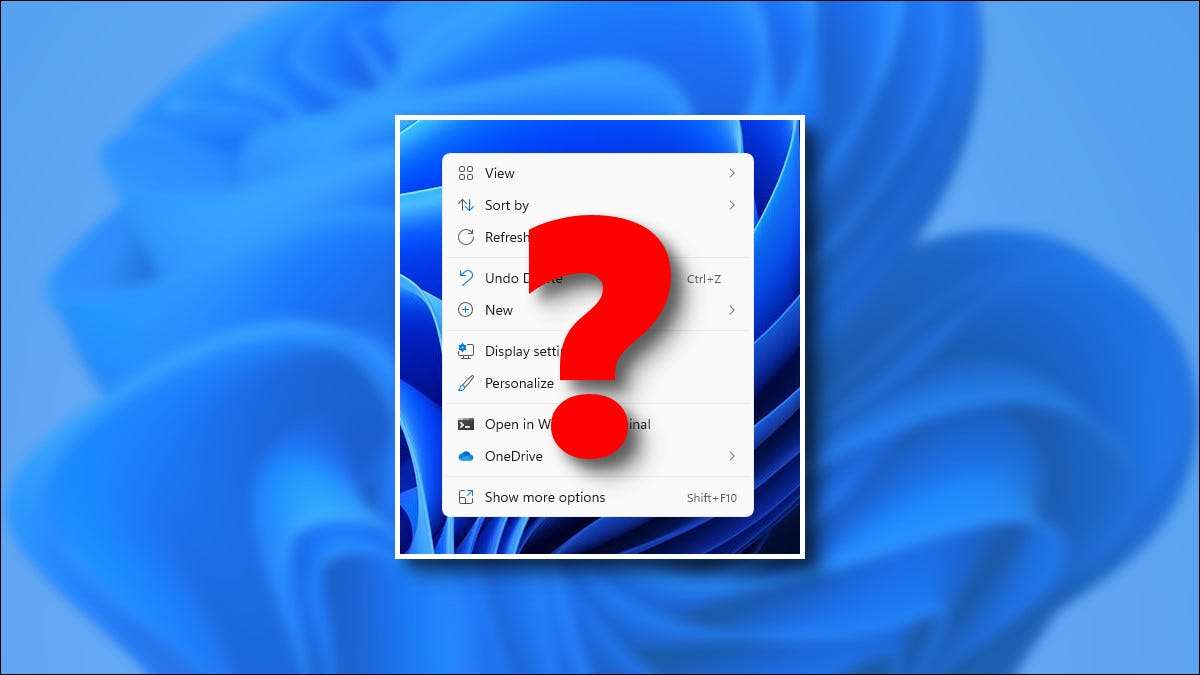
hvis du Opgraderet til Windows 11 , kan du blive forvirret af den nye højreklikke-kontekstmenu i File Explorer. Hvor er alle de muligheder, du er vant til at se i Windows 10 og tidligere versioner af Windows? Vi hjælper dig med at finde dem.
De er begravet i menuen "Vis flere muligheder" (Shift + F10)
I Windows 11 har Microsoft oprettet en Nye rammer. Til højreklikke-kontekstmenuen i File Explorer og på Windows-skrivebordet. Applikationsudviklere, der er bekendt med Windows 11, kan tilføje indstillinger til den menu ligesom den gamle (når de opgraderer deres apps).
Men for nu kan du køre nogle ældre gamle apps, der ikke er blevet opgraderet til Windows 11. Hvis det er tilfældet, kan du finde den gamle kontekstmenu ved at højreklikke og vælge "Vis flere muligheder." Eller du kan vælge et element og trykke på Skift + F10 på tastaturet.

Når du har valgt "Vis flere muligheder, vises" Windows 10-stil-kontekstmenuen, med alle de klassiske muligheder, herunder tekstetiketter til operationer som "kopi" og "sletter".
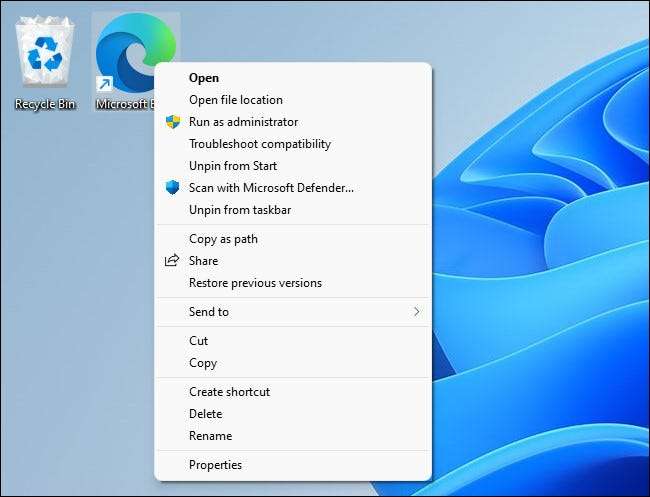
Og det er det. Summon den nye menu, når du vil have, og klik på en mulighed for at bruge den. Sikker på, det er et besvær at have to klik i stedet for en, men det er den måde Microsoft ønsker det .
RELATEREDE: Windows 11's lille kontekstmenu knapper vil forvirre folk
Sådan skifter du permanent til den klassiske kontekstmenu
Fra oktober 2021 er det stadig muligt at skifte tilbage til den klassiske Windows 10-stil Højreklik på kontekstmenu i Windows 11. Men for at gøre det skal du ændre nogle ting i systemregistret. Heldigvis har vi skrevet En guide forklarer, hvordan man får de klassiske kontekstmenuer tilbage - Og du kan endda downloade en hurtig registreringsdatabase redigeringsfil og få kun et par klik.
Dette registreringsdatabase Hack fungerer måske ikke for evigt, men for nu kan det hjælpe dig med at lette din overgang til Windows 11 ved at bringe noget kendt fremad med dig. Held og lykke!







